Google浏览器下载插件无法找到存储位置怎么办

1. 检查默认下载位置:打开Chrome浏览器,点击右上角的三个点(菜单),选择“设置”。在左侧菜单中选择“高级”,找到“下载位置”选项。查看当前设置的默认下载路径,确认文件是否在该路径下。
2. 查看下载内容窗口:点击浏览器右上角的三个点,选择“下载内容”选项,或者直接按“Ctrl+J”快捷键打开下载内容窗口。在下载内容窗口中,可以找到最近下载的文件列表,查看插件文件的下载状态和保存位置。
3. 搜索文件:如果记得插件文件的部分名称或相关信息,可以使用Windows系统的搜索功能。在资源管理器中,输入文件名或相关关键词进行搜索,查找插件文件的存储位置。
4. 检查浏览器扩展程序:有些下载插件可能会在安装时自动创建相关的文件夹或配置文件。在浏览器地址栏输入`chrome://extensions/`,进入扩展程序管理页面,查看已安装的插件列表。对于每个插件,可以点击“详情”按钮,查看插件的相关信息和设置,其中可能包含文件存储路径的提示。
5. 查看系统临时文件夹:在某些情况下,浏览器可能会将下载的文件暂时存储在系统的临时文件夹中。在Windows系统中,临时文件夹通常位于`C:\Users\[用户名]\AppData\Local\Temp`路径下。可以打开该文件夹,查找是否有刚刚下载的插件文件。
猜你喜欢
Chrome浏览器如何通过快速缓存提升网页加载
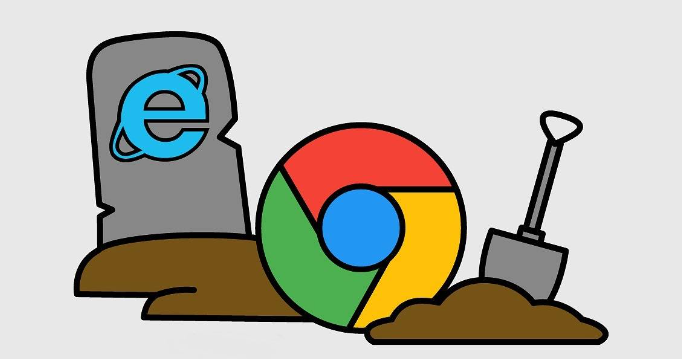 如何在Google Chrome中避免无用插件影响浏览速度
如何在Google Chrome中避免无用插件影响浏览速度
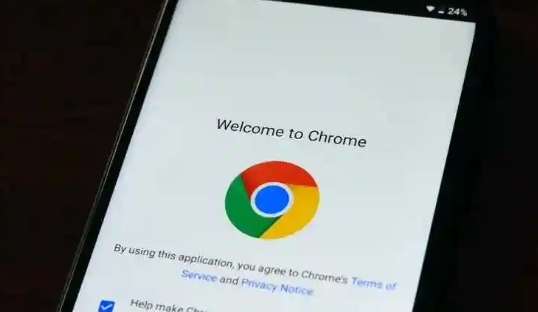 怎样设置谷歌浏览器在启动时自动清理缓存
怎样设置谷歌浏览器在启动时自动清理缓存
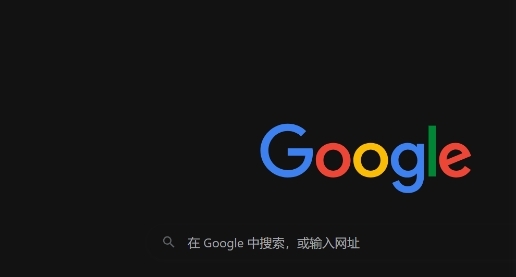 如何通过Google Chrome增强网页浏览体验
如何通过Google Chrome增强网页浏览体验

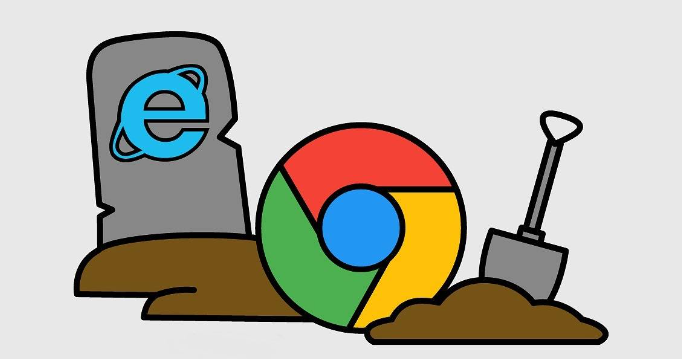
Chrome浏览器通过快速缓存提升网页加载速度,优化缓存机制。了解如何通过高效缓存管理加速网页加载,提升页面响应速度,为用户带来更流畅的浏览体验。
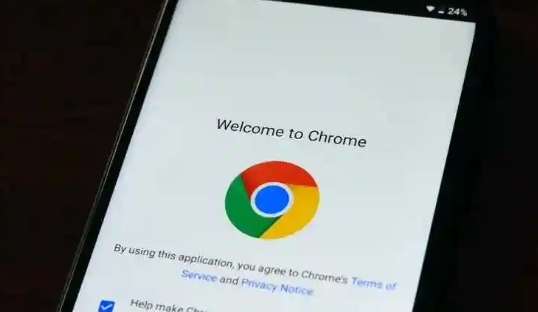
避免无用插件影响浏览速度,在Google Chrome中管理插件,优化性能,提高网页响应速度。
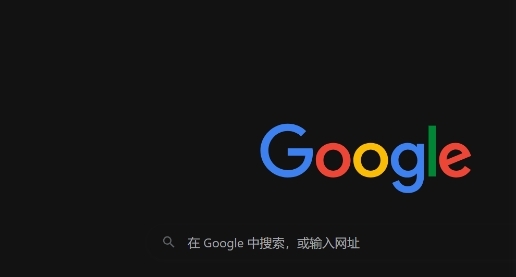
通过调整Google Chrome的隐私设置,用户可以在每次浏览器启动时自动清理缓存,以提高浏览器性能并保护隐私。

通过Google Chrome增强网页浏览体验,提高页面互动性和加载稳定性,减少卡顿现象,确保流畅的网页浏览体验。
